메세지 내용에 쿠폰 번호 넣어서 보내기
라이센스 코드, 쿠폰 번호 등 "코드"를 판매중이신가요?
메세지에 코드를 바로 넣고 싶으시다면 이렇게 해보세요
[메세지 자동발송] 페이지에서 [메세지 템플릿] 서브메뉴로 들어가 "새 메세지 템플릿 추가" 버튼을 눌러주세요
메세지 내용에 #{디지털컨텐츠} 변수를 넣어주세요. 실제 메세지에서는 이 변수가 쿠폰번호로 치환됩니다.
반드시 "디지털 컨텐츠 보기" 타입의 버튼을 추가해 주세요.
"디지털 컨텐츠 보기" 타입의 버튼이 없으면 디지털 컨텐츠를 연결할 수 없어 #{디지털컨텐츠} 변수가 치환되지 않아요.
[메세지 자동발송] - [디지털 컨텐츠] 페이지에서 "새 디지털 컨텐츠 추가" 버튼을 눌러주세요
컨텐츠 종류를 "코드"로 선택해 주세요.
코드를 한 주문에 하나씩 발송하고 싶기 때문에 "일회용 컨텐츠"를 선택합니다.
여러 코드를 "복사하기" - "붙여넣기"로 간편하게 입력하는 방법은 아래 링크에서 확인할 수 있어요.
매번 바뀌는 디지털 컨텐츠 발송하기
매 구매자에게 다른 컨텐츠를 보내시나요? - 초대 링크 - 쿠폰 코드 - QR 코드 - 라이센스 키 매번 바뀌는 디지털 컨텐츠, 센드맨에 등록해두시면 하나씩 발송해 드릴게요. 주문 수량에 따라 디지털 컨텐츠 여러개를 보내드리는 기능도 지원해요! 디지털 컨텐츠 만들기 - [디지털 컨텐츠] 페이지에서 ”새 디지털 컨텐츠 추가” 버튼을 눌러주세요. - 보내실 컨텐츠의 종류를 선택하시고 반드시 ”일회용 컨텐츠”를 체크해 주세요. 컨텐츠 종류별 등록 방법 - 파일: 여러 파일을 한 번에 업로드하실 수 있어요 - 링크/코드: 여러 링크나 코드를 엑셀 또는 메모장에서 한 번에 붙여넣으실 수 있어요 엑셀에서 세로로 된 코드 복사하기 엑셀에서 가로로 된 코드 복사하기 메모장에서 줄바꿈으로 구분 된 코드 복사하기 메모장에서 쉼표로 구분 된 코드 복사하기 복사한 디지털 컨텐츠 붙여넣기 - 디지털 컨텐츠 입력칸에 Ctrl + V 키를 누르시거나 오른쪽 마우스 클릭 - 붙여넣기 하시면 한 번에 입력됩니다.

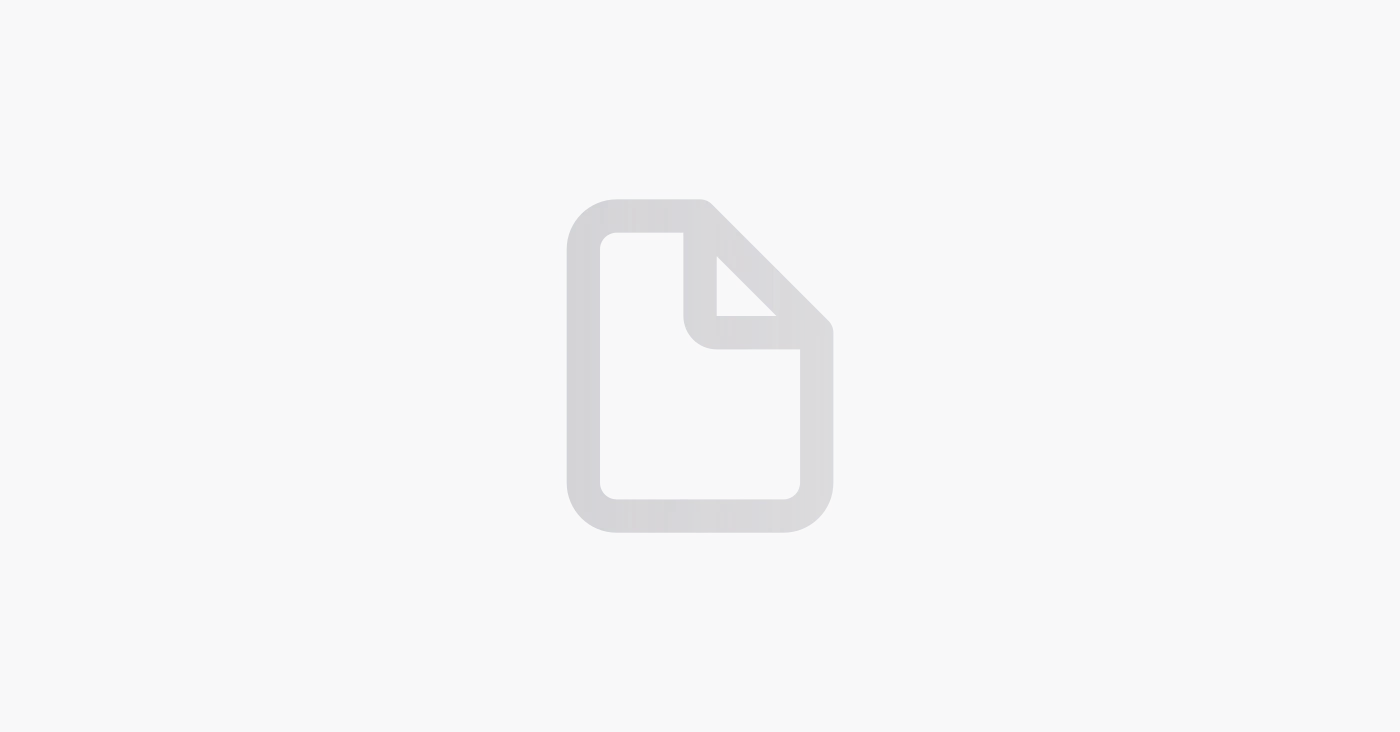
"저장"을 눌러주세요.
이제 발송을 원하는 상품에 지금까지 만든 메세지와 코드를 연결하면 됩니다.
아직 어떻게 상품에 메세지 템플릿, 디지털 커텐츠를 연결하는지 모른다면 아래 링크를 참고해 주세요.
첫 자동발송 설정하기
플랫폼 연동을 완료해야 자동 발송 설정을 시작할 수 있어요. 플랫폼 연동하기 - [메세지 자동발송] 페이지에서 ”메세지 자동발송 추가” 버튼을 눌러주세요. - ”상품 추가” 버튼을 눌러, 상품을 선택해 주세요. 이 상품의 주문이 들어오면 메세지가 자동 발송됩니다. 상품 이름 왼쪽의 화살표를 눌러 옵션 별로 조건을 설정할 수도 있어요 - ”메세지 템플릿 선택” 버튼을 눌러주세요. - ”새 메세지 템플릿 추가”를 눌러 첫 메세지를 만들어 봅시다. 메세지와 버튼은 언제든지 수정할 수 있으니 지금은 간단하게 만들어서 발송해 봅시다. - 파란색 + 버튼을 눌러 아래처럼 버튼을 추가해 봅시다. - 버튼1: - 이름: 다운로드 - 클릭 시: 디지털 컨텐츠 보기 - 버튼2 - 이름: 확인하기 - 클릭 시: 링크로 이동 - 링크: sendman.xyz - ”저장” 버튼을 눌러주세요. - ”디지털 컨텐츠 보기” 타입의 버튼에는 판매할 디지털 컨텐츠를 연결할 수 있어요. ”디지털 컨텐츠 선택” 버튼을

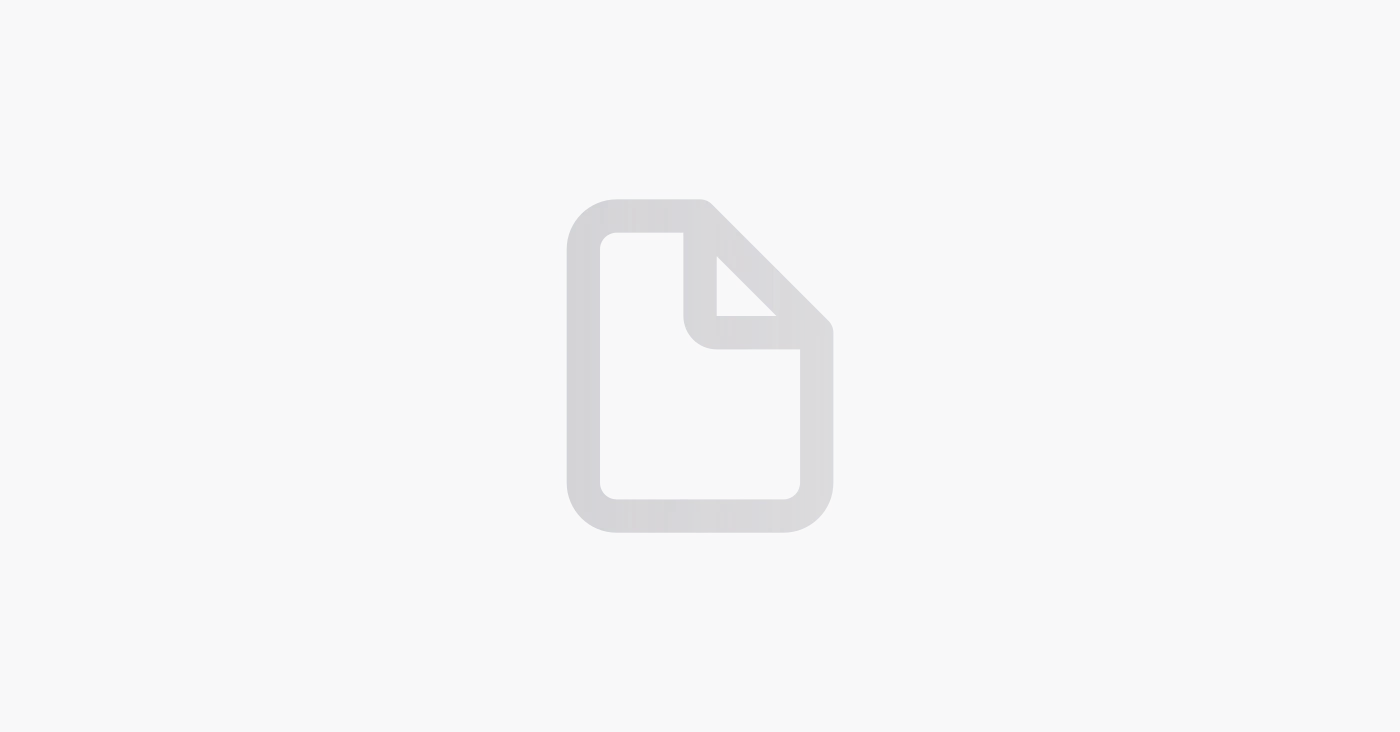
코드를 메세지에 포함하지 않고 버튼을 눌러야만 볼 수 있도록 하면 이런 장점이 있어요
구매자가 복사하기 버튼을 이용해 코드를 바로 복사할 수 있어요
구매자가 "코드 보기" 버튼을 눌렀는지 주문 내역에서 확인할 수 있어요
감안해서 선택해 주세요!